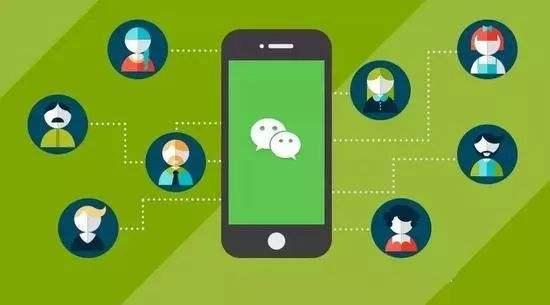命令提示符是一種出色的工具,可與Windows設置一起使用,使用DOS命令可以執行許多其他任務,例如高級管理功能和Windows故障排除,因此非常受高手用戶的喜歡。盡管經常使用它,但是你可能不會意識到它支持的鍵盤快捷鍵數量驚人。
由于命令提示符主要是面向鍵盤的,因此習慣于使用鍵盤快捷鍵将最大程度地減少鼠标的使用量,會使工作效率更高。

Windows 10提供了多種打開命令提示符的方法,以下是僅使用鍵盤即可快速啟動的一些方法。
Windows,然後輸入“ cmd ”:打開命令提示符
Windows R,輸入“ cmd”,然後按Enter:打開命令提示符
Windows X,然後按C:打開命令提示符
Windows X,然後按A:在管理員模式下打開命令提示符
Alt F4:關閉命令提示符
Alt Enter:切換到全屏模式
Alt F11:切換到全屏模式
建議使用管理員權限啟動命令提示符,因為大多數高級選項都需要這樣做。
二、選擇文本的快捷方式命令提示符支持許多鍵盤選項,可以一次選擇文本、單詞、行或全屏。
Ctrl A:選擇當前行中的所有文本
Shift 向右/向左箭頭:擴展到當前選擇的右側或左側
Shift Ctrl 向右/向左箭頭:在當前選擇的右側或左側增加一個單詞
Shift 向上/向下箭頭:在當前選擇的上一行或下一行擴展
Shift Home:從當前選擇擴展到命令的開頭。要将路徑包括在選擇中,請再次按Shift Home
Shift End:将選擇範圍從當前位置擴展到行尾
Ctrl Shift 主頁:從當前選擇擴展到屏幕的開頭
Ctrl Shift 結束:從當前選擇擴展到屏幕末尾
Shift 向上翻頁:從當前選擇向上擴展一頁
Shift 向下翻頁:從當前選擇向下擴展一頁
三、文字操作的快捷方式Ctrl C(或Ctrl ins):複制當前選擇的文本。(僅當選擇了文本時,否則它将中止正在運行的命令)
Ctrl V:粘貼複制的文本或命令
F2 (一個字母):将文本從當前所選點複制到你鍵入的字母的右側
Backspace:删除指針左側的字符
Ctrl Backspace:删除指針左側的單詞
Tab:自動完成文件夾名稱
Esc:删除當前行
Insert:打開/關閉插入模式。當插入為開時,你鍵入的任何内容都會在當前位置插入
Ctrl Home:從當前點删除文本到開頭
Ctrl End:從當前點删除文本到末尾
四、移動快捷方式Home:将插入點移動到行的開頭
End:将插入點移到行尾
Ctrl 向左鍵:将指針移到上一個單詞的開頭
Ctrl 向右鍵:将指針移到下一個單詞的開頭
Ctrl 上/下:上下滾動“命令”頁面,而不移動插入點。
Ctrl M:進入标記模式,使你可以使用向上,向下,向左和向右箭頭鍵在窗口中移動光标。
五、命令曆史記錄快捷方式命令提示符保留了用戶在當前會話期間鍵入的所有命令的曆史記錄。以下命令可用于訪問這些命令。
F3:重複上一個命令
上/下箭頭:在你輸入的較早命令處向前和向後滾動
右箭頭:重新輸入最後一個命令
F7:提供早期命令的曆史記錄。使用上下箭頭鍵進行選擇,然後按Enter鍵執行該命令。
Alt F7:清除命令曆史
F8:在曆史記錄中向後移動到與當前命令匹配的命令
Ctrl C:停止執行當前命令。如果選擇了命令,則它将執行複制功能。
命令提示符鍵盤快捷鍵常見問題解答1.什麼是Ctrl快捷鍵?
使用Ctrl鍵和其他鍵組合執行的快捷方式稱為Ctrl快捷方式。就像Ctrl C表示複制,Ctrl V表示粘貼,Ctrl Z表示撤消等。
2.如何僅使用鍵盤打開命令提示符?
要想使用鍵盤啟動命令提示符,請按Windows鍵 X, 如果要正常打開命令提示符,請按C;如果要使用管理員權限打開命令提示符,請按A。
更多windows 10操作系統使用技巧,請關注→→#win10玩機技巧#
想了解更多精彩内容,快來關注 @微課傳媒
1.頭條号【微課傳媒】專注軟件分享,如果你喜歡玩軟件,歡迎關注、評論、收藏、轉發。
2.在學習中有什麼問題,歡迎與我溝通交流,今日頭條号搜索【微課傳媒】,我在這裡等你喲!
,更多精彩资讯请关注tft每日頭條,我们将持续为您更新最新资讯!